

بقلم Nathan E. Malpass, ، آخر تحديث: May 21, 2020
يعد Firefox أحد أكثر متصفحات الويب شيوعًا بما في ذلك Chrome و Safari. يستخدم الأشخاص Firefox لتصفح الويب والبحث عن المعلومات وبث مقاطع الفيديو والمزيد. ومع ذلك ، هناك أوقات تواجه فيها مشكلة Firefox لا يفتح.
في هذا الدليل ، سنعلمك كيفية إصلاح المشكلة عندما يتعذر عليك تشغيل Firefox على جهاز الكمبيوتر الخاص بك. سيعلمك هذا الدليل الشامل كيفية حل مشكلتك والاستعداد لتجربة تصفح أخرى باستخدام متصفح الويب الشهير. تابع القراءة لمعرفة المزيد.
الجزء 1: Firefox لا يفتح بدون رسالة خطأالجزء 2: عدم فتح Firefox برسائل خطأ معينةالجزء 3: لاختتام كل شيء
عادةً ، عندما تنقر فوق رمز Firefox ولا تظهر رسالة خطأ أو نافذة ، فإن أول شيء يمكنك القيام به هو إعادة تشغيل الكمبيوتر. بعد ذلك ، يجب أن تحاول فتح المتصفح مرة أخرى. عندما لا يزال Firefox لا يفتح ، يمكنك تجربة الحلول التالية:
يمكن أن تعيق بعض البرامج المستخدمة لأمن الإنترنت فتح Firefox. يحدث هذا عادةً بعد تحديث Firefox. هذا صحيح ، خاصة عندما تحتوي الأداة على ميزة تسمى التصفح الظاهري. عادة ، هذا موجود في بعض إصدارات ZoneAlarm. الميزة متوفرة أيضًا في أنواع أخرى من أدوات أمان الإنترنت.
لإصلاح ذلك ، يجب عليك البحث عن إعدادات المحاكاة الافتراضية للأداة ثم مسحها الافتراضية مخبأ. ما عليك سوى زيارة موقع دعم تطبيق أمان الإنترنت لمعرفة كيفية تفريغ ذاكرة التخزين المؤقت الافتراضية. 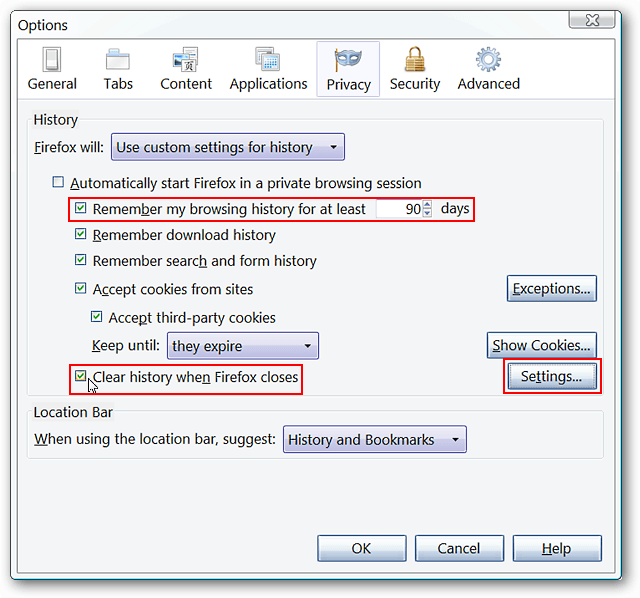
كيف أصلح عدم فتح Firefox؟ عندما عمل Firefox سابقًا ولكن لا يبدو أنه بدأ ، فقد تكون هناك بيانات تالفة ضمن إعداداتك. لن يتم إصلاح ذلك من خلال عملية بسيطة لإلغاء التثبيت وإعادة تثبيت Firefox نظرًا لأن الإعدادات لن يتم حذفها بعد إلغاء التثبيت.
وبالتالي ، لمعرفة ما إذا كان هذا هو الحال بالفعل ، يمكنك إنشاء ملف تعريف جديد داخل مدير الملفات الشخصية. مرة واحدة مشكلة Firefox لا يفتح تم إصلاحه بعد إنشاء ملف تعريف جديد ، يمكنك ببساطة نقل الإعدادات من الملف الشخصي القديم إلى ملف التعريف الجديد.
فيما يلي خطوات كيفية القيام بذلك:
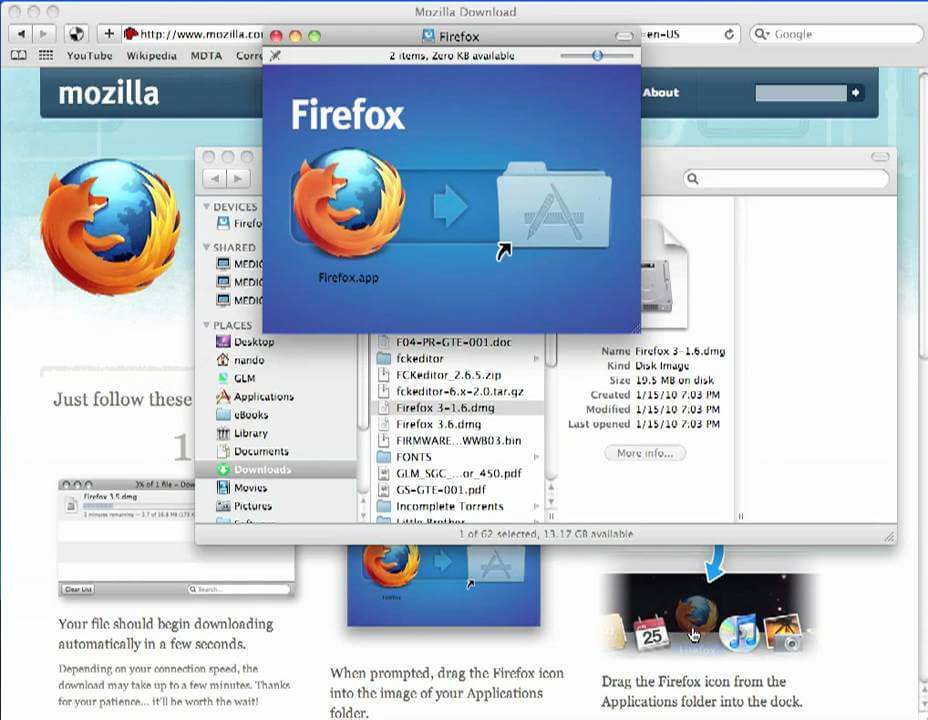
بعض الأحيان، لن يفتح Firefox لكنه يظهر رسائل خطأ محددة. يمكن رؤية هذه الأخطاء أدناه. سيتم أيضًا تقديم الحلول لكل من هذه المشكلات.
هذه المشكلة ناتجة عن مشاكل في ملفات برنامج Firefox. أفضل حل هو إلغاء تثبيت Firefox وإعادة تثبيته مرة أخرى. من المهم ملاحظة أنه لن يتم حذف الإشارات المرجعية وكلمات المرور وإعدادات المستخدم (والبيانات) لأنها موجودة في مجلد منفصل آخر لملفات التعريف. فيما يلي خطوات كيفية حل هذه المشكلة:
C: \ Program Files (x86) \ Mozilla Firefox
جيم: \ ملفات البرنامج \ موزيلا فايرفوكس
عندما يحدث هذا الخطأ ، برنامج فايرفوكس قد يتطلب من المستخدمين تسجيل الدخول إلى الكمبيوتر كمسؤول. لهذا ، يجب عليك إعادة تشغيل الكمبيوتر. أو ، إذا كنت حذرًا من حساب المسؤول ، فيمكنك أيضًا تشغيل Firefox باعتباره حساب المسؤول.
فيما يلي خطوات كيفية القيام بذلك:
من المهم ملاحظة أنه تم تشغيل Firefox بهذه الطريقة باستخدام حساب المسؤول. ومع ذلك ، سيظل حساب المستخدم المستخدم لتسجيل الدخول إلى Windows أثناء مرحلة بدء التشغيل هو المستخدم النشط لجهاز الكمبيوتر. 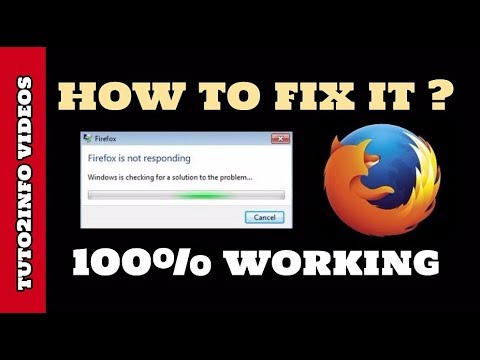
في بعض الأحيان ، يظهر هذا الخطأ أثناء إصدار Firefox لا يفتح. لإصلاحها ، يجب عليك إغلاق جميع العمليات المتعلقة بـ Firefox. لإغلاق جميع العمليات ، عليك ببساطة فتح Windows Task Manager داخل جهاز الكمبيوتر الخاص بك. فيما يلي خطوات كيفية القيام بذلك:
في هذا الدليل ، علمنا كيفية إصلاح مشكلة Firefox لا يفتح. لقد قدمنا حلولًا حول كيفية إصلاح المشكلة عند ظهور رسائل الخطأ وعندما لا تظهر رسائل خطأ. عملية استكشاف المشكلة وإصلاحها ليست بهذه الصعوبة. ومع ذلك ، قد يتطلب الأمر بعض الجهد من جانبك للتأكد من أنك تستمتع بتصفح الويب باستخدام Firefox مرة أخرى.
نود أن نسألك سؤالاً: كيف أصلحت Firefox عندما لم يكن مفتوحًا على جهاز الكمبيوتر الخاص بك؟ هل لديك حلول أخرى في جعبتك؟ واسمحوا لنا أن نعرف في قسم التعليقات أدناه.
اترك تعليقا
تعليق
مقالات ساخنة
/
مثير للانتباهممل
/
بسيطصعبة
:شكرا لك! إليك اختياراتك
Excellent
:تقييم 4.7 / 5 (مرتكز على 66 التقييمات)